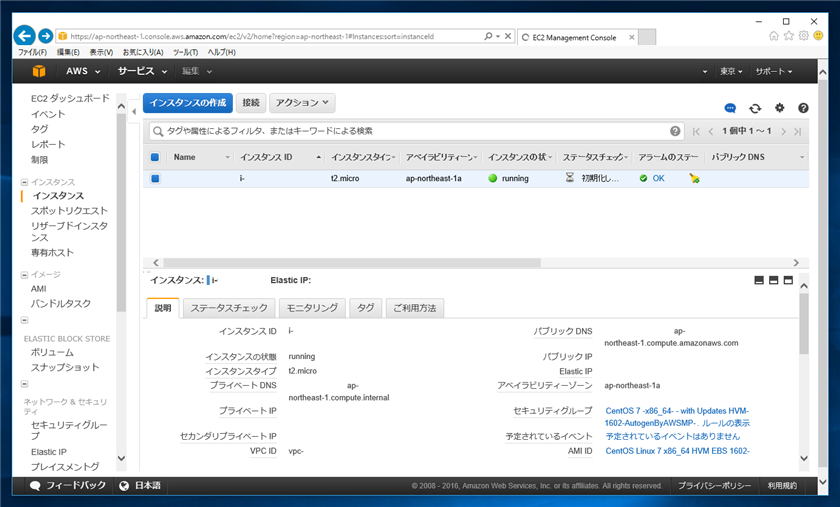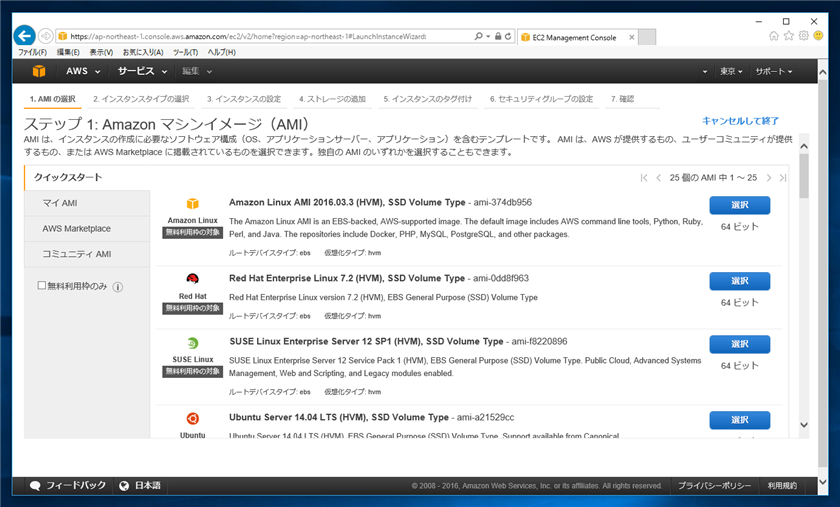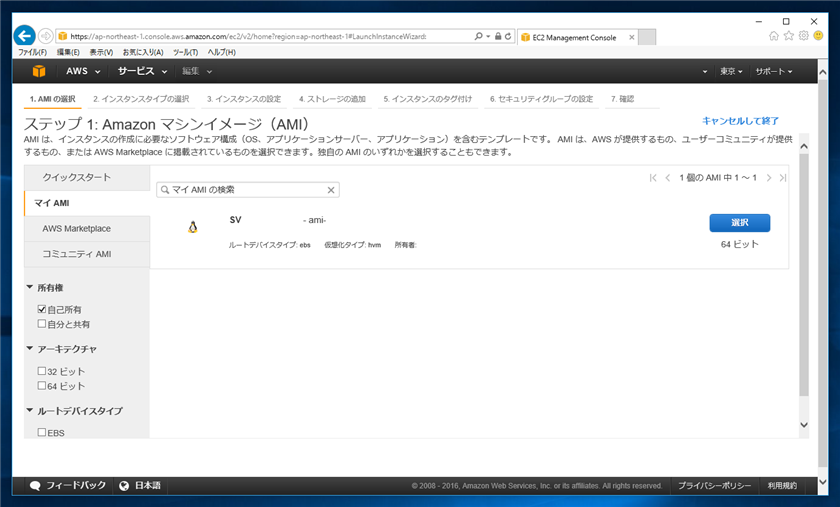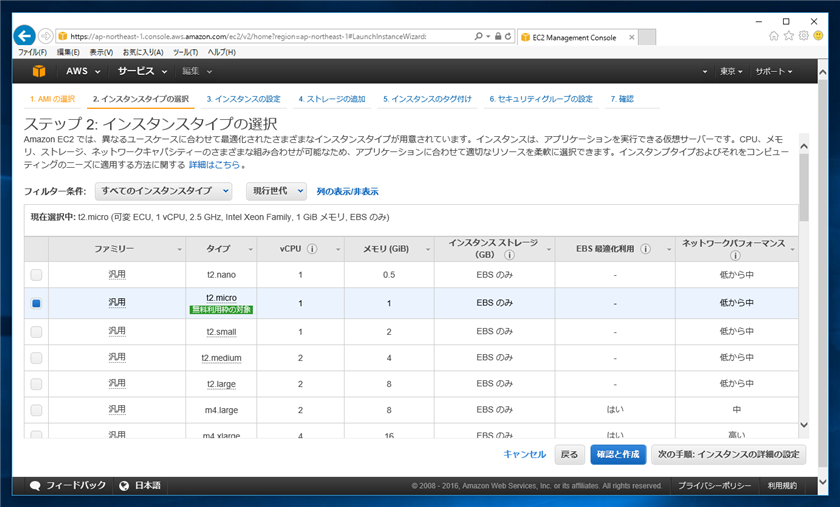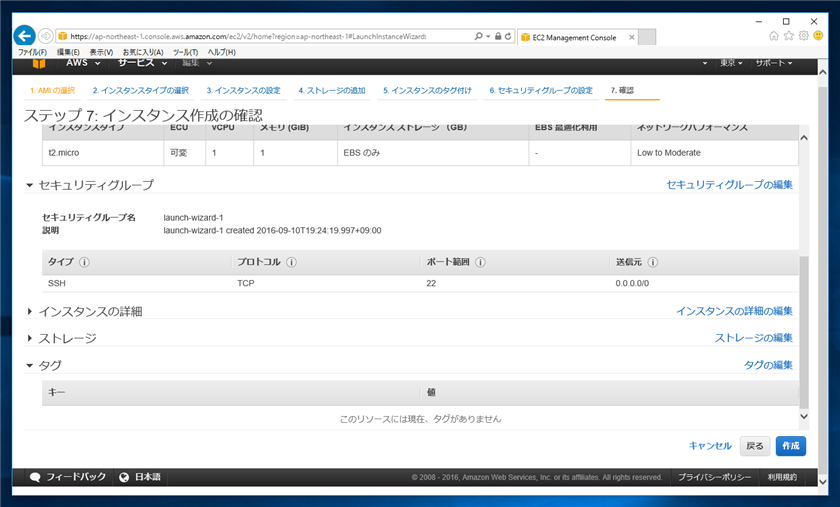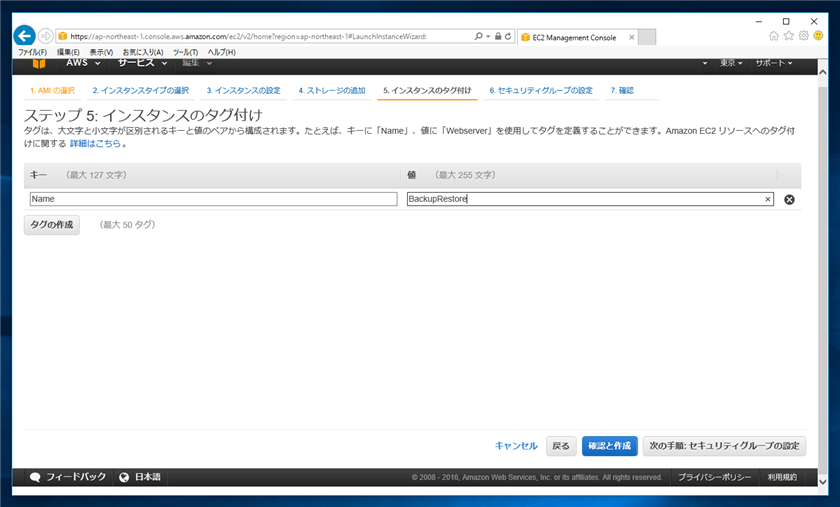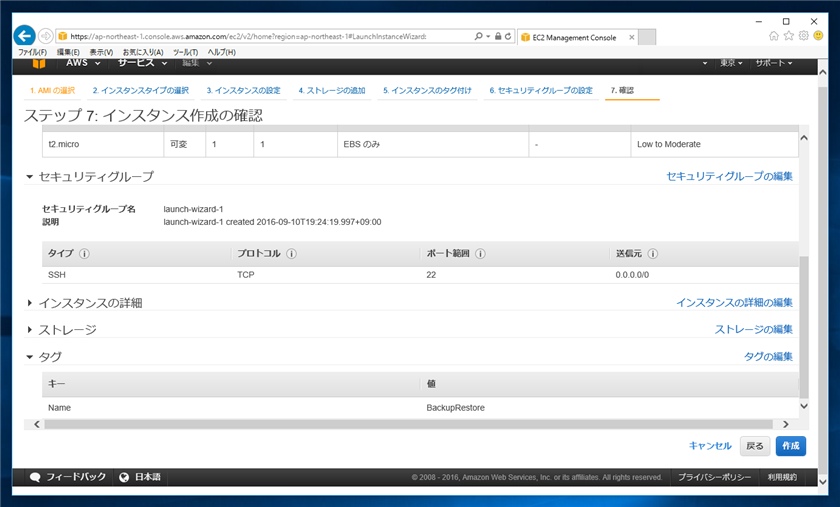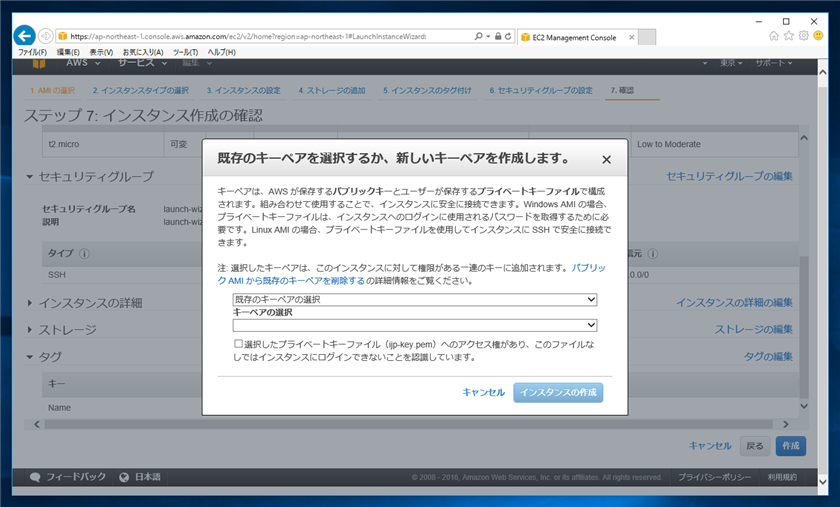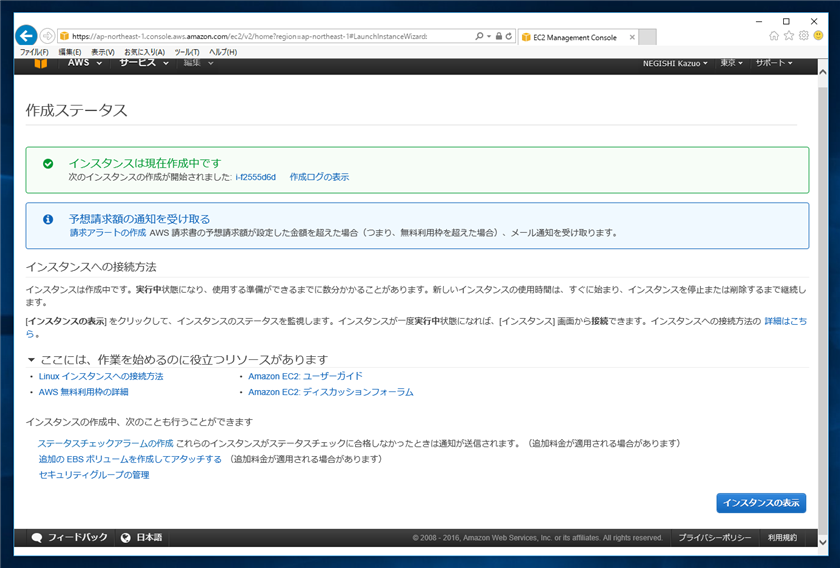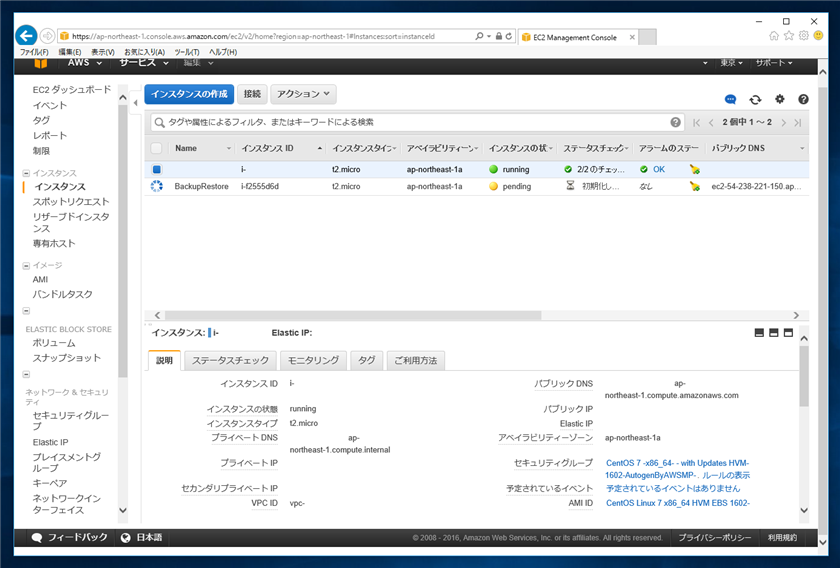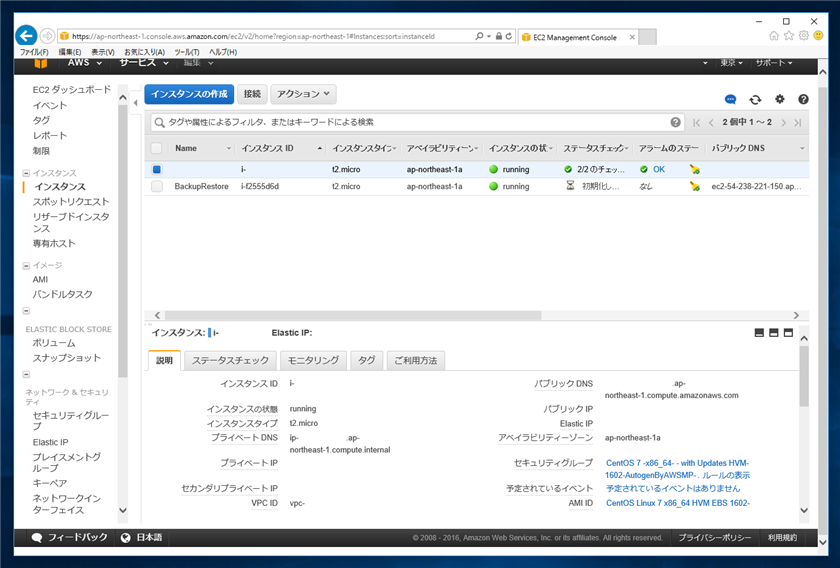バックアップしたAMIからインスタンスを作成する - ユーザーAMIからインスタンスを作成する - AWS EC2
ユーザーが作成したAMIからインスタンスを作成する手順を紹介します。
概要
こちらの記事では、インスタンスのAMIイメージを作成し、インスタンスのバックアップを作成できました。この記事では作成したAMIからインスタンスを作成する手順、バックアップしたAMIからインスタンスをリストアする手順を紹介します。
手順
AWSのインスタンス画面を表示します。現在動作中のインスタンスが表示されています。画面左上の[インスタンスの作成]ボタンをクリックします。
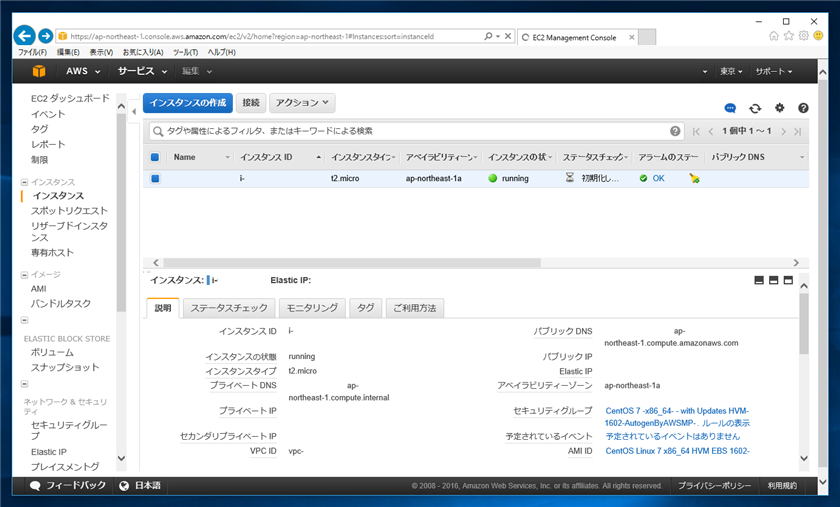
インスタンス作成画面が表示されます。左側の[マイ AMI]をクリックします。
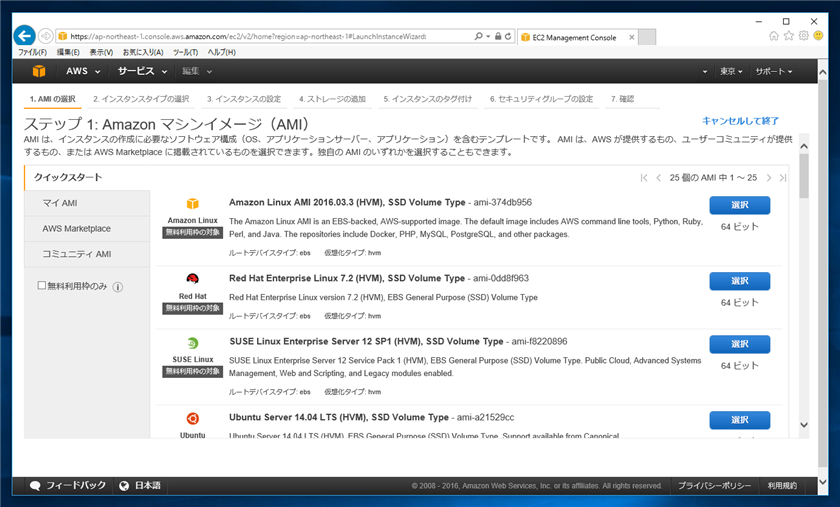
下図の画面が表示されます。右側に自信が作成したAMIの一覧が表示されます。作成に利用するAMIをクリックします。
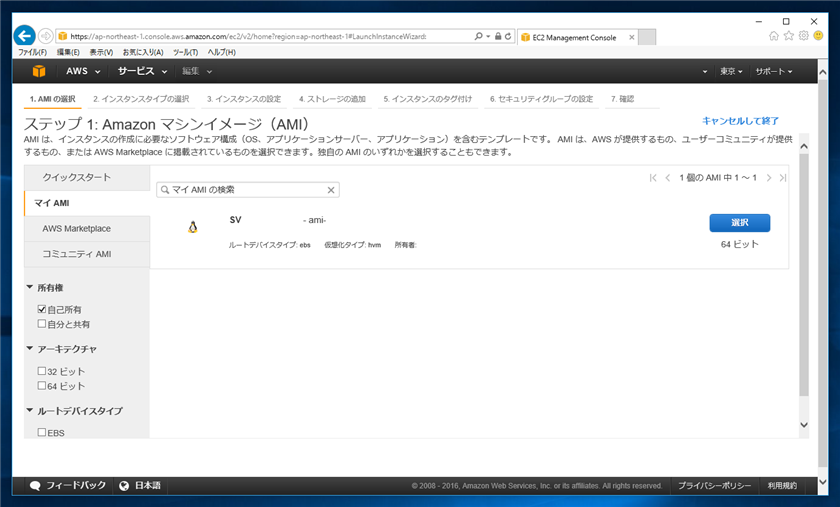
作成するインスタンスのタイプを選択します。今回は"t2.micro"を選択します。選択後、右下の[確認と作成]ボタンをクリックします。
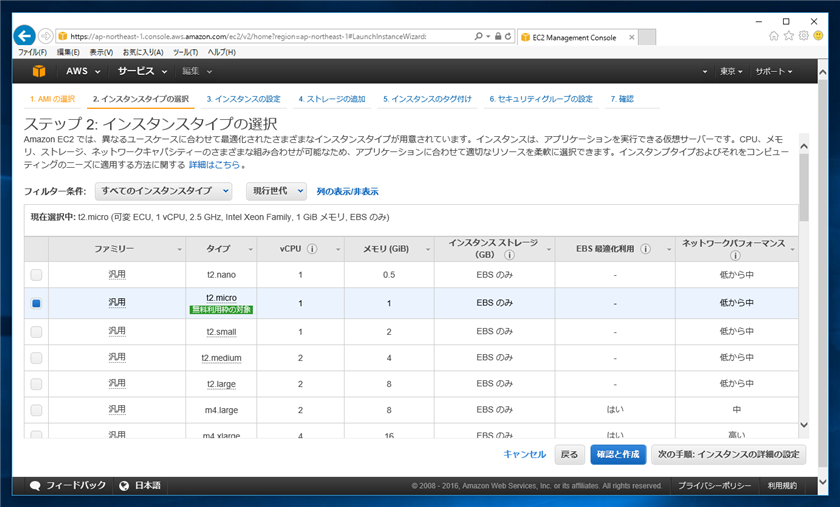
最終確認画面が表示されます。インスタンスタイプを同じにすると、現在動作しているバックアップ元のマシンと、AMIから作成したマシンの違いが判らなくなってしまうため、タグ付けをします。画面下部の[タグ]の項目をクリックして開きます。右側の[タグの編集]リンクをクリックします。
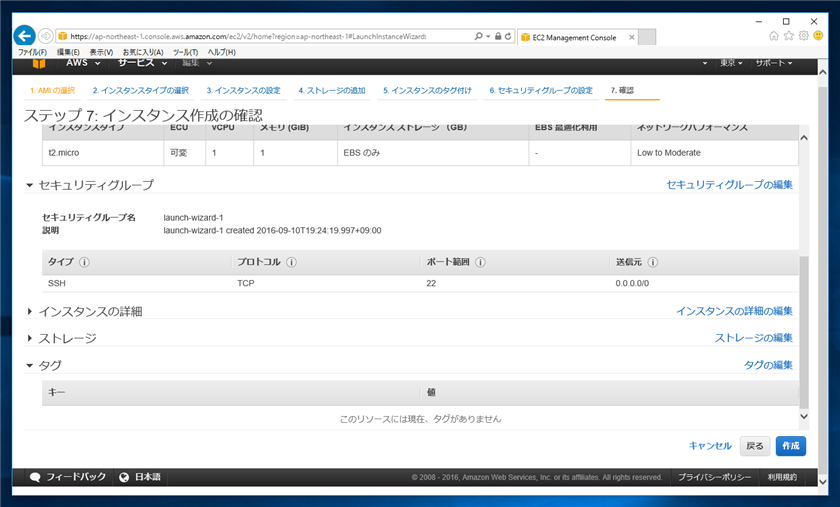
タグの編集画面が表示されます。[キー]の欄に"Name"を入力します。[値]の欄にはわかりやすい名前を設定します。入力ができたら左側の[タグの作成]ボタンをクリックします。
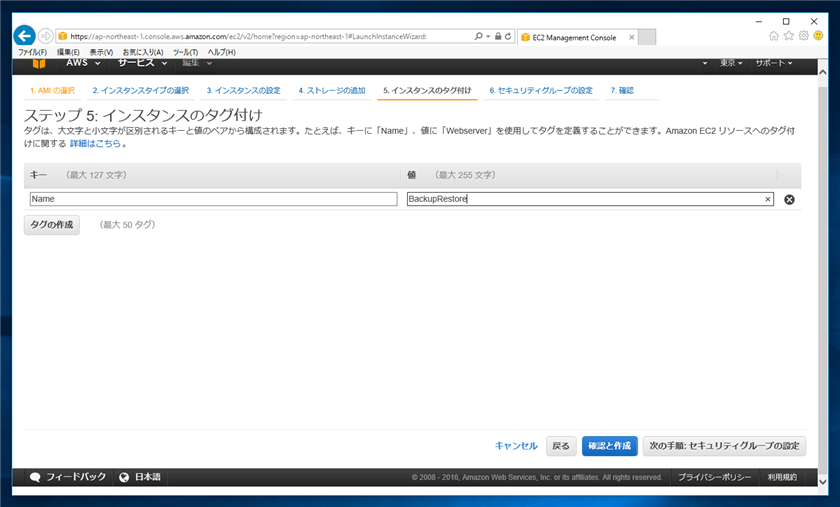
タグが追加されました。内容を確認後、右下の[作成]ボタンをクリックします。
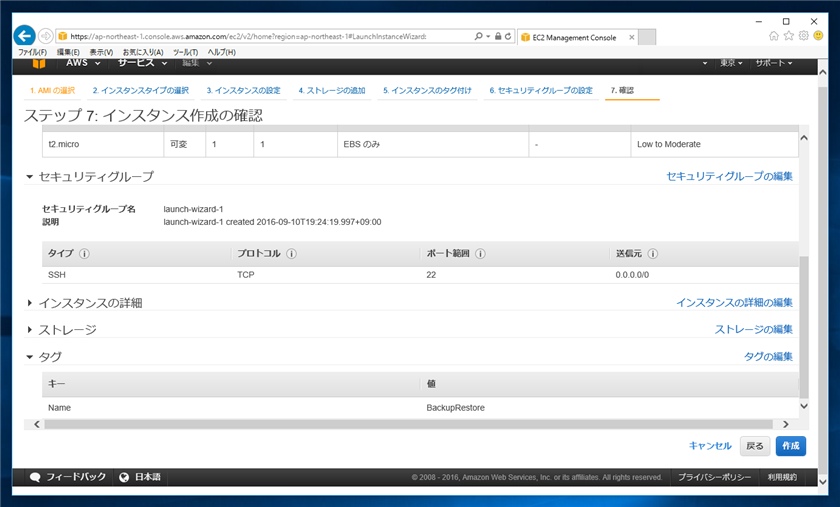
ログインに利用するキーペアの選択画面が表示されます。キーペアを設定します。今回は既存のキーペアを利用します。設定ができたら右下の[インスタンスの作成]ボタンをクリックします。
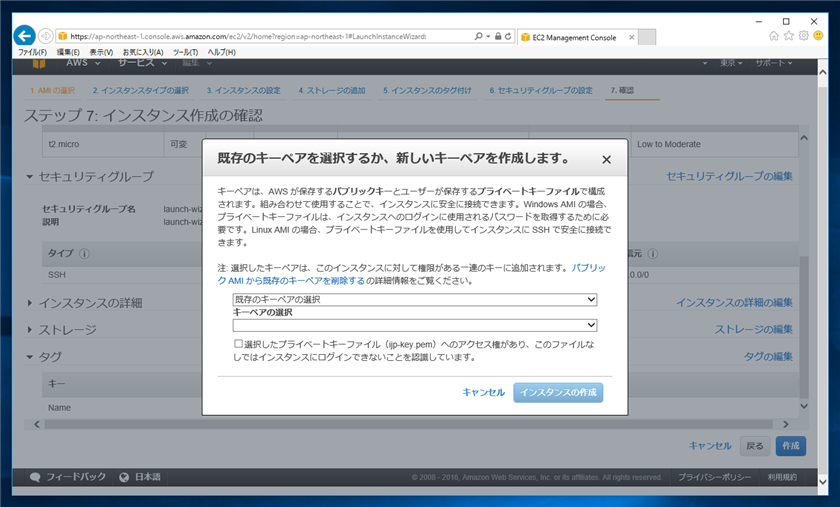
下図の画面が表示され、インスタンスの作成が始まります。
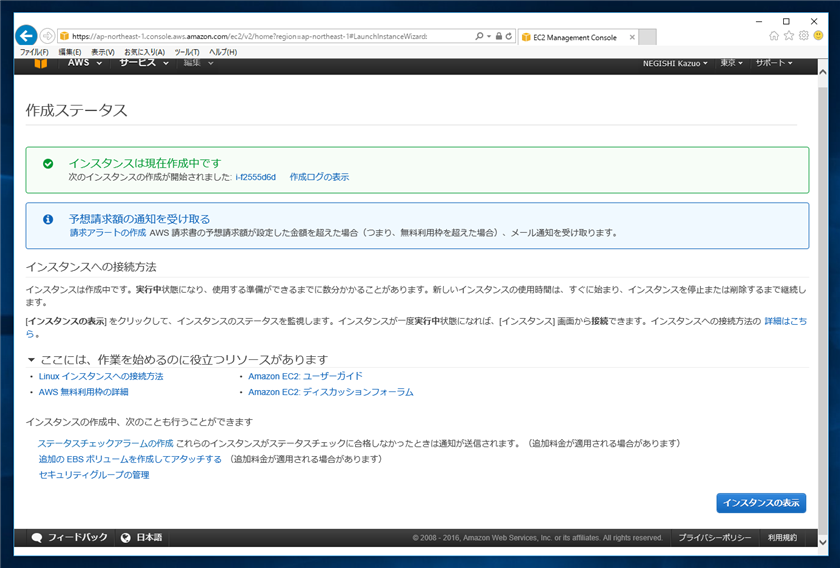
EC2のインスタンス画面でもプログレスリングが表示され、[状態]が"pending"になっており、インスタンスが作成中であることがわかります。
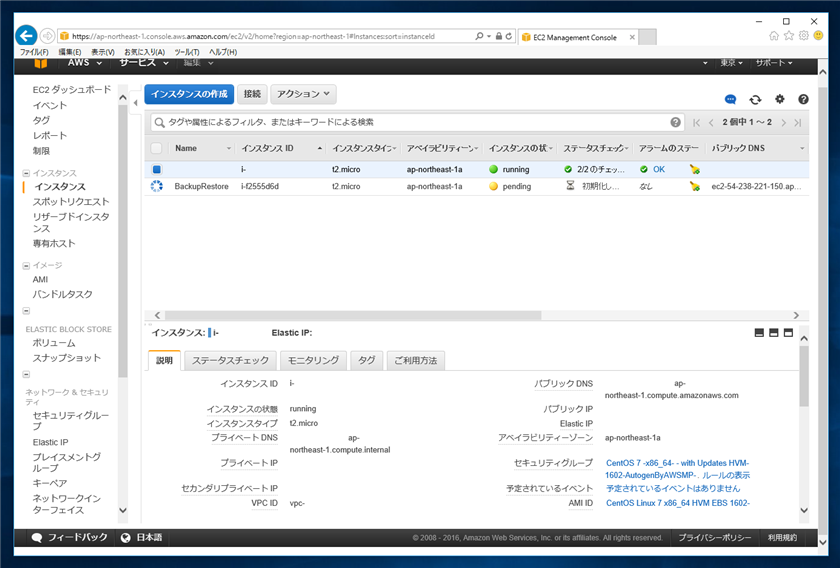
インスタンスが作成できると下図の状態になります。[Name]の欄に作成時のタグ編集で設定した名称が表示されています。
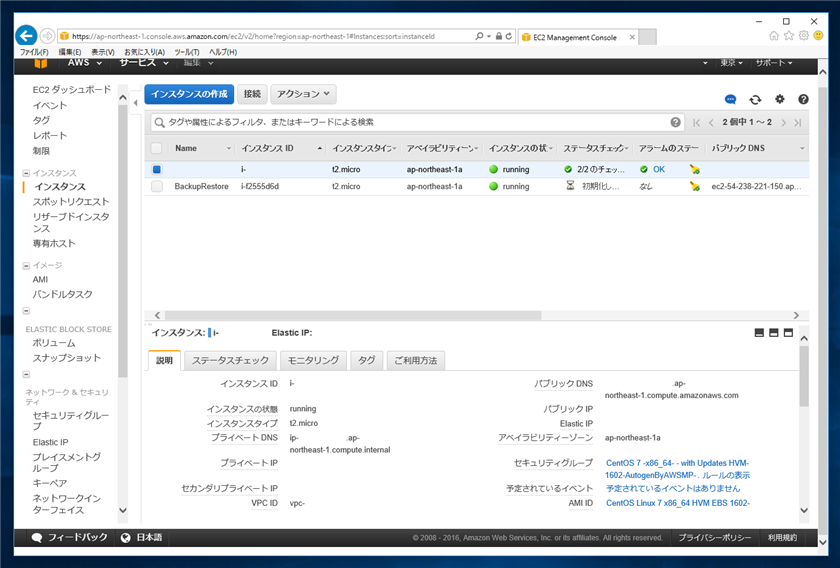
著者
iPentec.com の代表。ハードウェア、サーバー投資、管理などを担当。
Office 365やデータベースの記事なども担当。
最終更新日: 2016-09-24
作成日: 2016-09-14